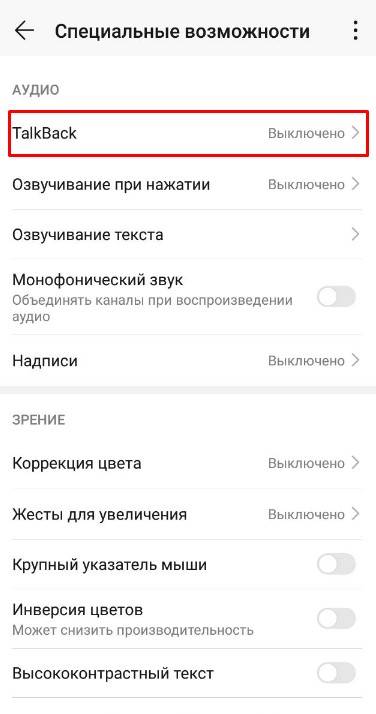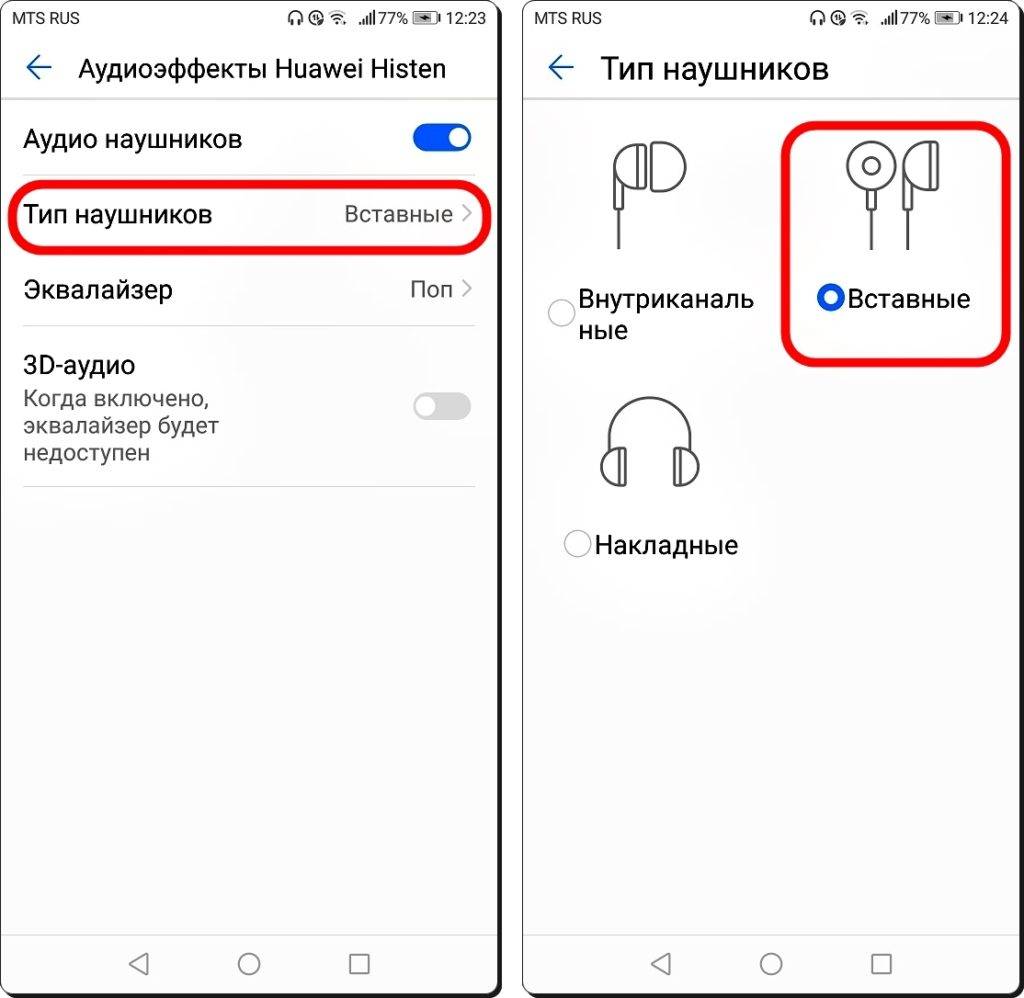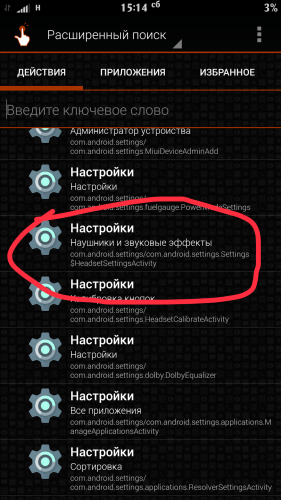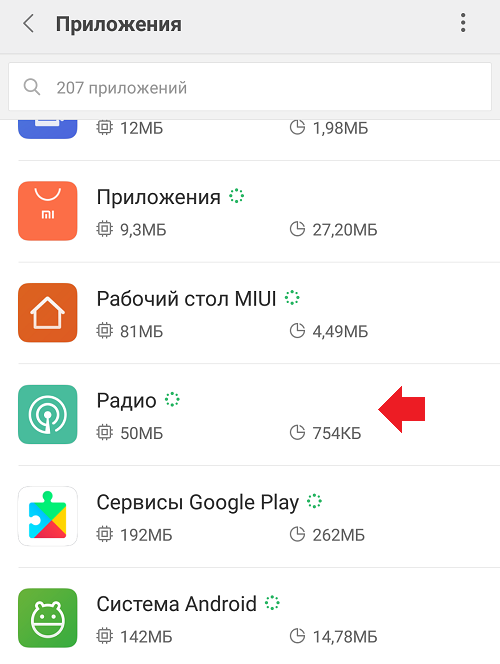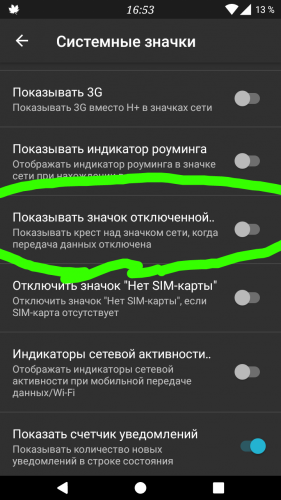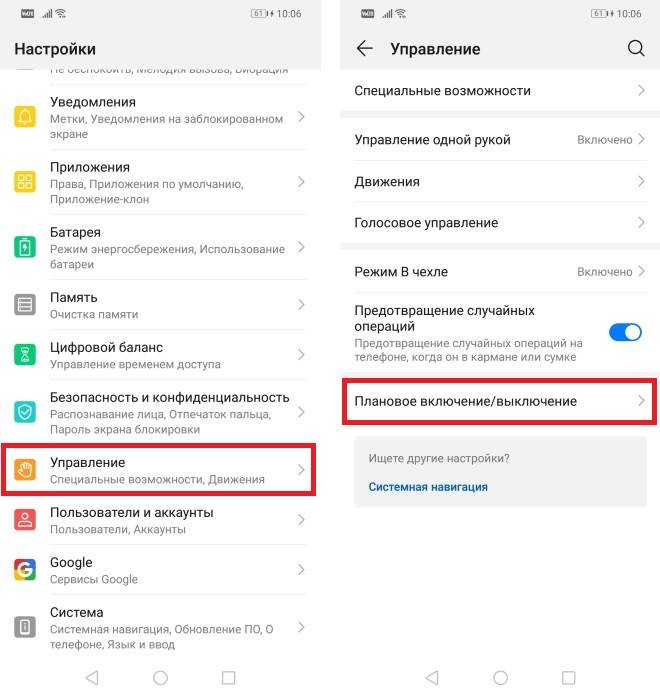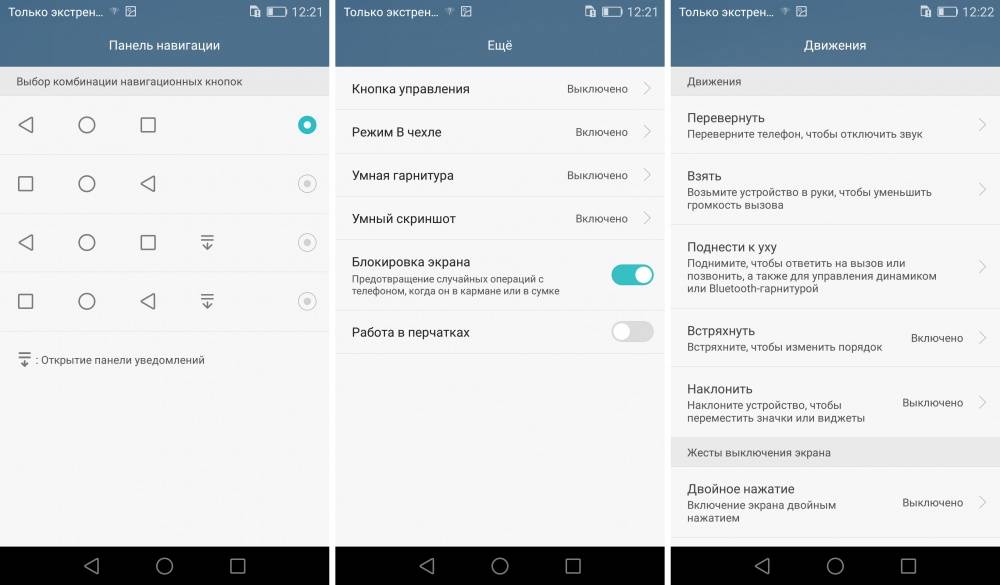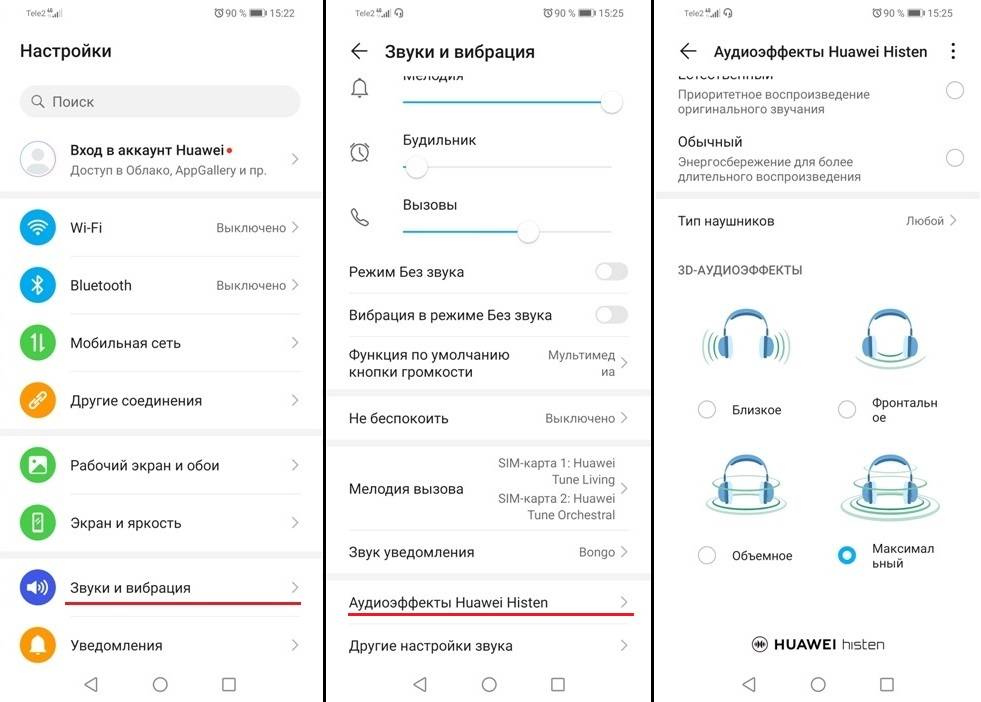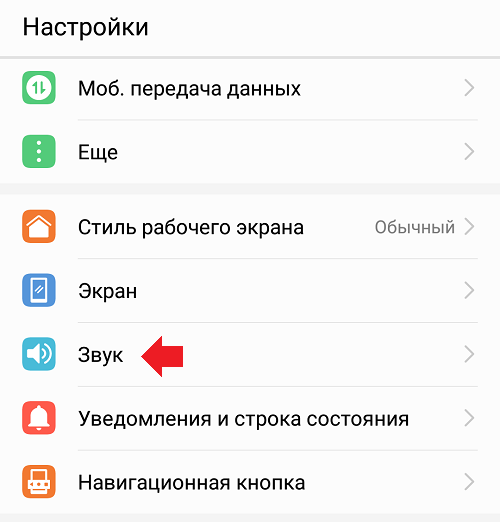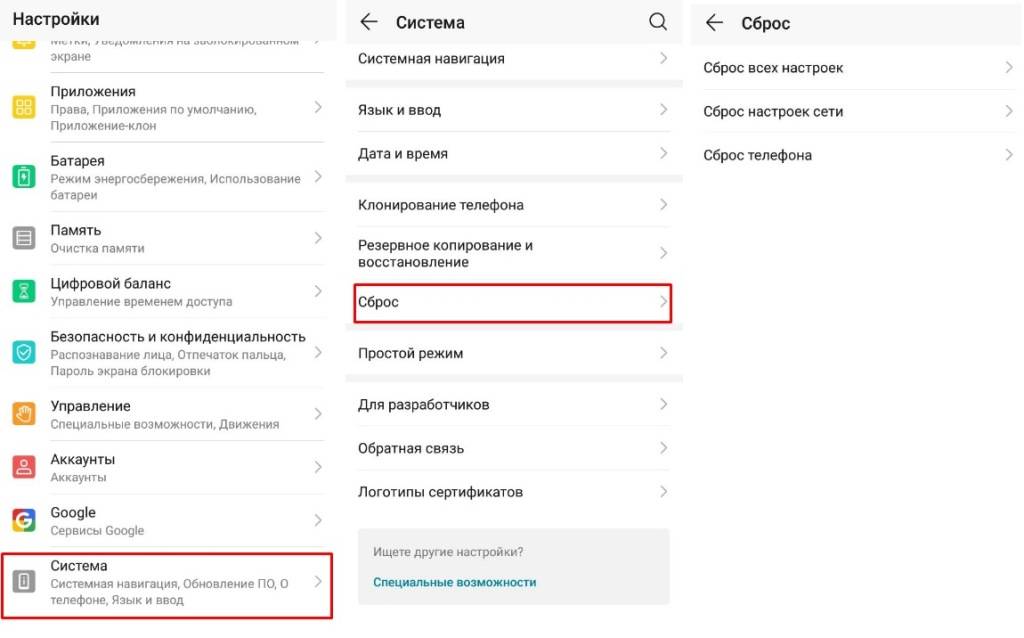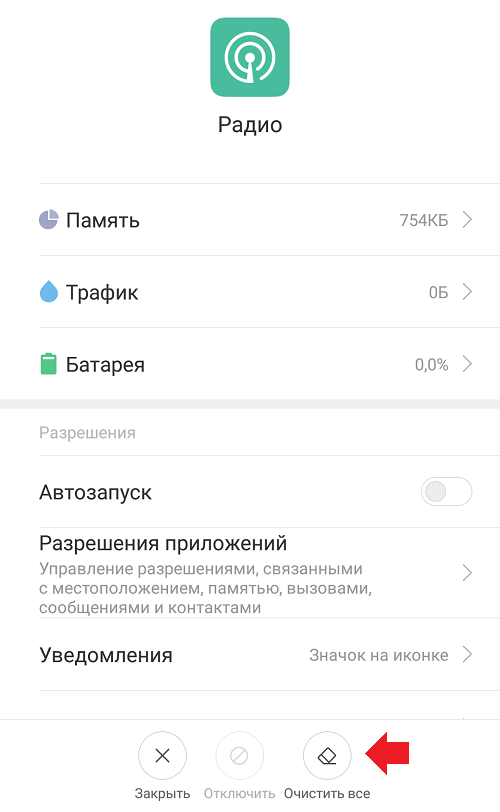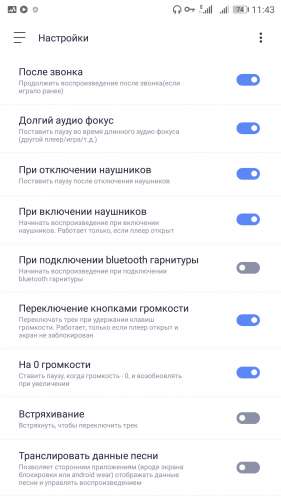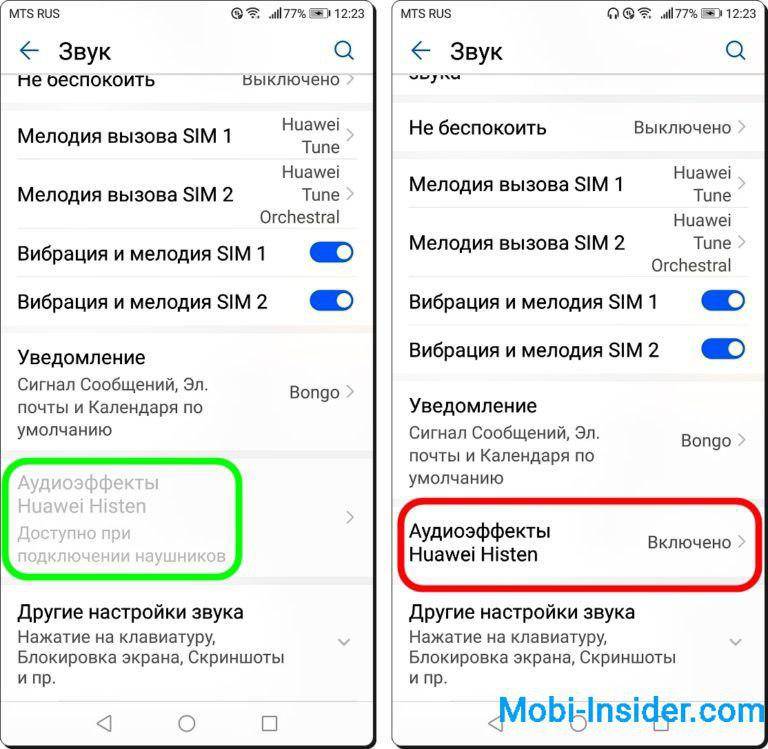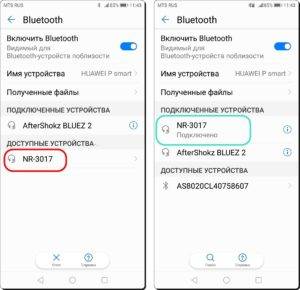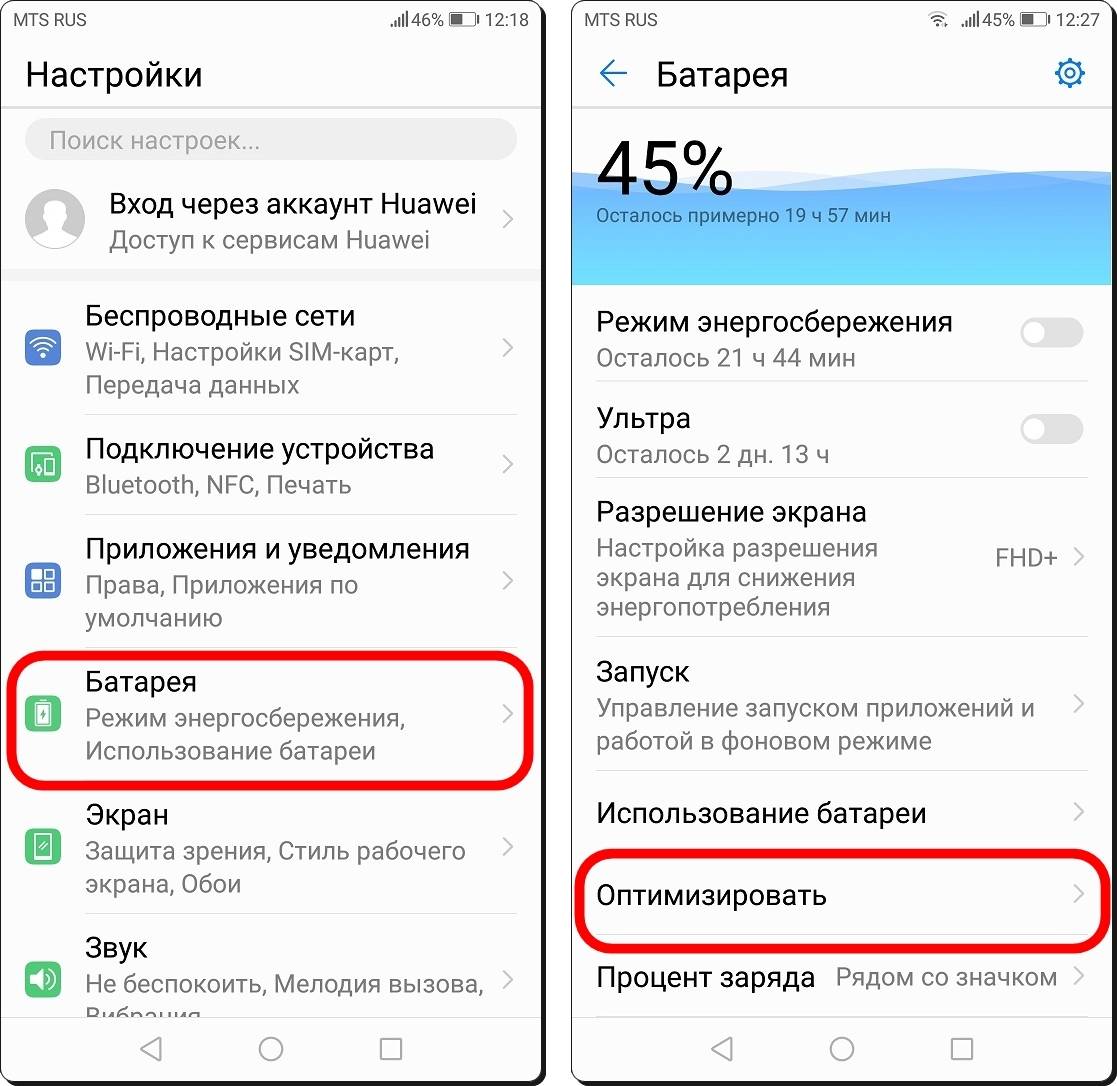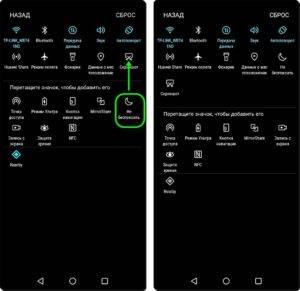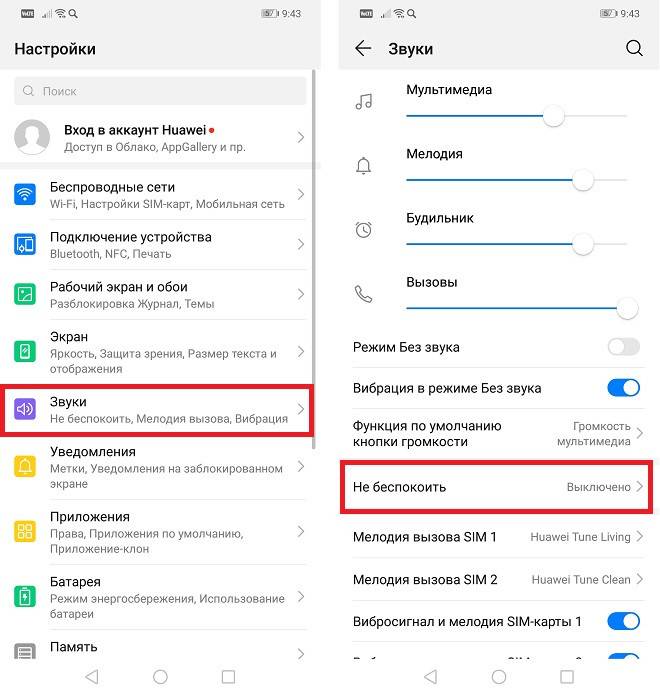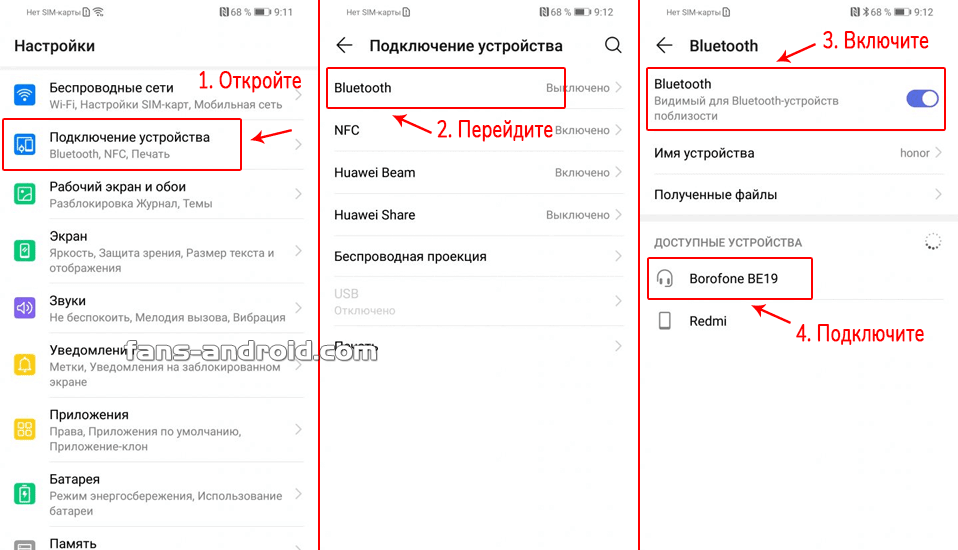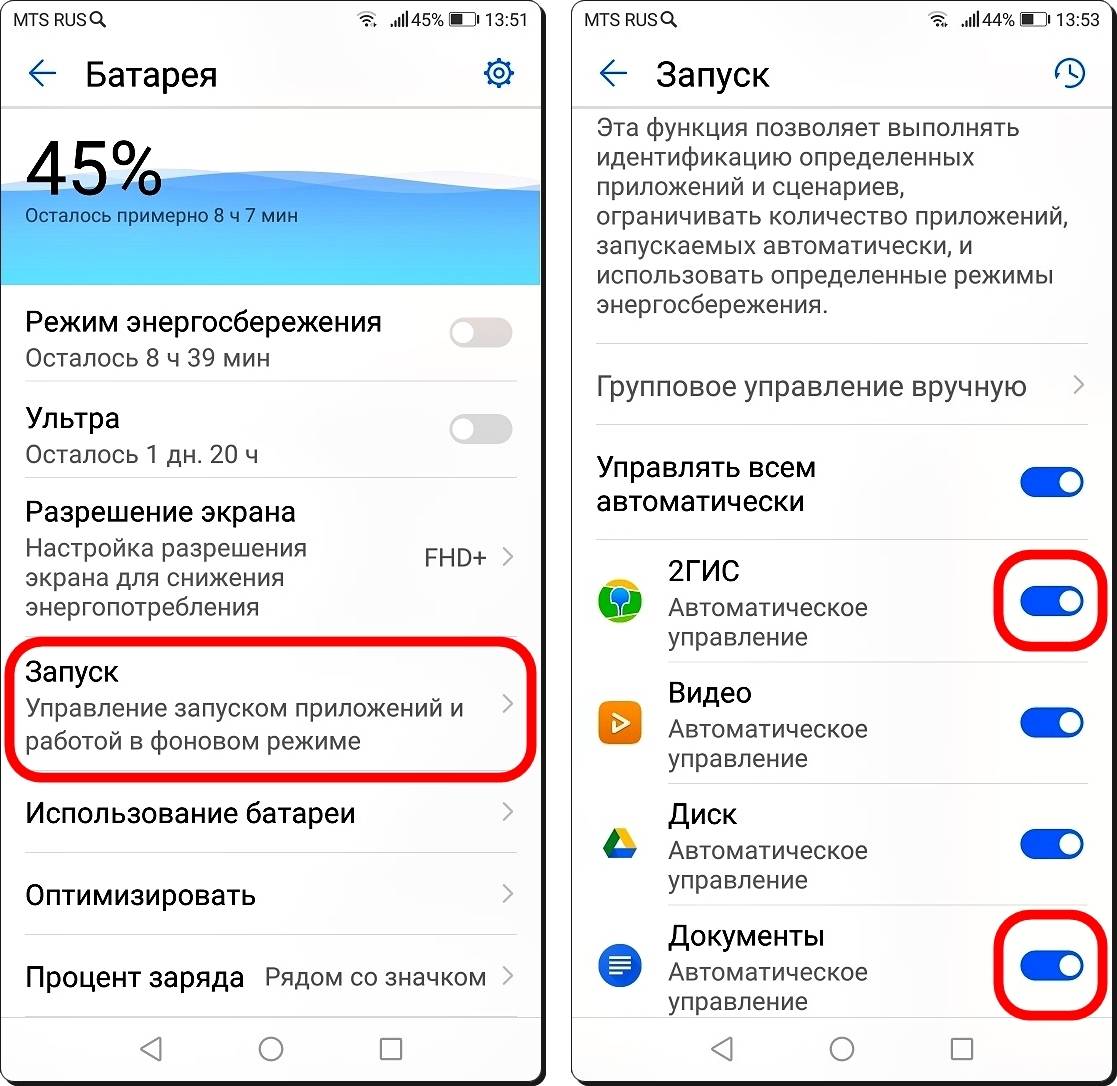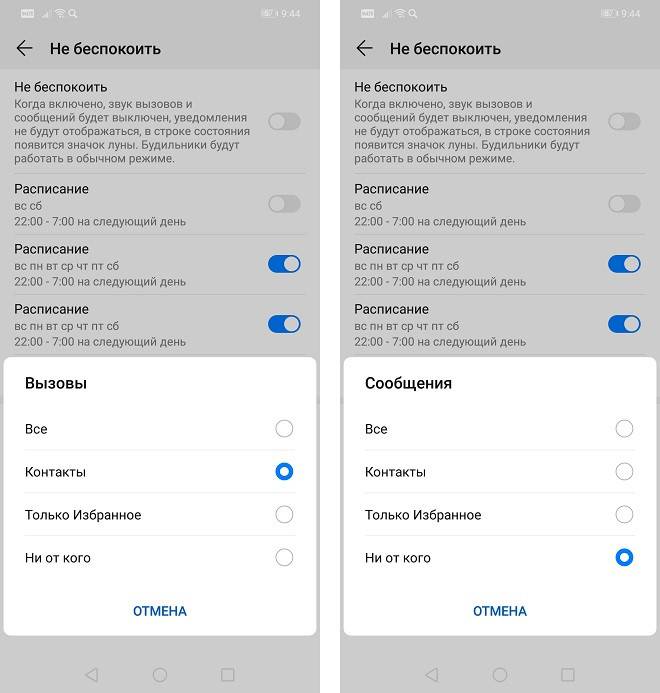Что делать, если Windows не находит нужное Bluetooth-устройство?
Чаще всего система не видит только какое-то конкретное устройство, которое мы хотим подключить. Бывает, что не находит ни одно устройство. При этом, например, телефон, планшет или другой компьютер обнаруживает Bluetooth-устройство и подключается к нему. В Windows 10 это выглядит следующим образом:
Бесконечный поиск устройств
Обратите внимание на сообщение, на фото выше: «Убедитесь, что ваше устройство включено и доступно для обнаружения.» И это очень хороший совет
1 Чтобы наш ноутбук, или ПК смог обнаружить необходимое устройство, оно конечно же должно быть включено и находится в режиме поиска. Практически на каждом устройстве (наушники, мышка, колонка) есть кнопка, которая переводит устройство в режим подключения. Делает его видимым для других устройств. Обычно это отдельная кнопка с иконкой Bluetooth. Которую нужно нажать и подержать несколько секунд (пока не начнет мигать индикатор) .
Иногда эту функцию выполняет кнопка включения устройства. На моей мышке, например, эта кнопка подписана «Connect». После активации режима подключения, на устройстве должен активно мигать индикатор.
Это значит, что само устройство доступно для обнаружения.
Смотрите инструкцию к своему устройству. Там точно написано, как перевести его в режим подключения.
2 Возможно, устройство уже сопряжено с компьютером. Но по какой-то причине не работает. В таком случае, в настройках Windows нужно найти это устройство (оно будет в статусе «Сопряжено») и удалить его.
После чего нужно активировать режим подключения на устройстве (в моем случае на Bluetooth наушниках) и подключить его заново.
3 Не все знают, но на тех же Bluetooth наушниках (думаю, что на всех) можно сделать сброс настроек. Они отключаться от всех устройств, с которыми были сопряжены и их придется подключать заново. Иногда это помогает решить проблему с обнаружением беспроводных наушников на компьютере. На моих наушниках JBL, насколько я понял, сброс настроек делается следующим образом:
- Включаем наушники.
- Активируем режим подключения (чтобы начал мигать индикатор) .
- Нажимаем и секунд 5 держим кнопку увеличения и уменьшения громкости. Несколько раз вместо синего индикатора замигает белый.
На гарнитурах Sony, например, сбросить настройки можно с помощью двух кнопок: кнопки питания и кнопки Пауза/Пуск. Их нужно зажать и удерживать 7 секунд.
Разумеется, что на разных устройствах, разных производителей и т. д., эта процедура может выполняться разными способами. Например, длительным удержанием (секунд 30) кнопки активации режима подключения. Нужно смотреть инструкцию и гуглить информацию.
После подключения устройства уберите эту галочку в настройках. Чтобы другие устройства не видели ваш компьютер. Имеются в виду новые устройства, которые еще не были подключены.
Все наушники, включая беспроводные, являются хрупкими устройствами и нередко пользователи случайно выводят их из строя. Не всегда можно понять, что что-то сломалось, и мы ищем проблему каких-либо других факторах.
Возможно, кнопка питания просто сломалась. Большая часть Bluetooth-наушников оснащена дополнительной кнопкой сопряжения, которая тоже может поломаться, из-за чего не получается создать пару с телефоном. Для диагностики попробуйте подключить гаджет к какому-либо другому мобильному устройству. Перед этим убедитесь, что на наушниках горит индикатор активной работы.
Возможно на наушниках сломался порт зарядки. Пользователи ставят гарнитуру на зарядку, но не замечают, что не замечают старта процесса. Также стоит проверить адаптер питания, он тоже может выйти из строя.
Сбросить данные
Переустановка специализированного ПО применяется, когда вышеперечисленные способы не дали должного эффекта. Если наушники не отвечают, настройки приложения сбрасываются.
В будущем вам нужно будет загружать приложения, а не устанавливать прошивку. Легче устранить неполадки.
После совершенных манипуляций телефон требует установки приложения, иначе иконка не пропадает, необходимо переустановить операционную систему (это может сделать специалист).
В качестве альтернативы тому, что вы можете направить звук наушников в нужное русло, используйте приложение. Часто этот метод решает проблему.
Помогает устранить проблемы, перепрошивка приложения, отвечающего за работу магнитолы. После устранения проблемы при желании переустанавливается.
Принцип — устранение всего, что мешает правильному функционированию наушников. После устранения дефекта удаленное программное обеспечение постепенно устанавливается.
5 способов как убрать значок наушников на Xiaomi
Что предпринять, когда смартфон отображает иконку подключённой гарнитуры? Доступно два вида устранения неполадок: аппаратные и программные.
Способ 1: Очистка и просушивание разъемов
Первоочередным действием требуется аккуратно устранить грязь из аудиовыхода, при этом визуальный осмотр не всегда позволяет заметить инородные элементы. Для процедуры воспользуйтесь палочкой для чистки ушей, но не задействуйте металлические предметы. Бережно поместите инструмент в разъём и протрите круговые грани. Затем для лучшего эффекта возьмите кабель гарнитуры и несколько раз последовательно воткните и извлеките его из смартфона.

Прошлись под дождём? Тогда сценарий может лишь ухудшиться, поскольку влага сможет попасть более глубоко. Однако предлагается простой способ, заключающийся в применении фена, который необходимо включить с минимальной температурой и направить горячий воздух в разъёмы, после чего обычной салфеткой протрите остатки капель.
Как правило, примитивные манипуляции демонстрируют наибольшую эффективность для устранения распространённых сбоев. В противном случае можно предположить наличие неполадок в системе аппарата.
Способ 2: Использование специальной жидкости
С течением времени достигается определённая степень окисления аппаратных компонентов смартфонов, причём то же относится к контактам, обеспечивающим подключение элементов между собой. Для предотвращения подобных проблем используется особое средство, которое предназначено для протирания материнской платы и микросхем. К примеру, наиболее распространен товар FLUX-OFF. На практике требуется залить немного капель в аудиовыход, однако нужно только незначительное количество жидкости.
Способ 3: Действия с клавишами
Если непрерывное отображение подключения обусловлено торможениями и перезапуск устройства не меняет ситуацию, то необходимы манипуляции с клавишами, поскольку многие владельцы отмечают эффективность простой инструкции:
- Подсоедините гарнитуру посредством разъёма и удостоверьтесь в работоспособности смартфона, при этом снимая блокировку рабочего стола;
- Удерживайте клавишу включения на корпусе и ответа для звонка на наушниках. Ожидайте 5-6 секунд и сразу отпустите;
- Незамедлительно достаньте штекер из аудиовыхода, после чего сбой должен устраниться.
Способ 4: Очистка данных радио
Метод предполагает использование только системных средств при условии, что другие варианты неэффективны.
- Отыщите на рабочем столе ярлык радио и запустите приложение, после чего подключите гарнитуру;
- В интерфейсе программы кликните по трём последовательным точкам, чтобы открыть доступное меню;
- Выберите «Включить динамик», а затем и наушники. По завершению покиньте встроенный сервис и очистите оперативную память гаджета;
- Откройте настройки телефона и перейдите в раздел приложений, где нужно нажать по иконке «Радио» и в открывшемся окне кликнуть по команде «Очистить всё;
- Все данные относительно программы удалятся, причём то же относится к кэшу и истории. После выполнения манипуляций отключите гарнитуру, и аппарат перестанет отображать их в шторке уведомлений.
При помощи простых манипуляций можно максимально быстро устранить системную ошибку, представленную постоянным отображением ярлыка.
Способ 5: Использование других наушников
Применение иной атрибутики иногда решает проблему, поэтому рекомендуется задействовать другую гарнитуру и попытаться выполнить несколько последовательных подключений. Если знак не исчезает – перезапустите телефон и повторите попытку. По завершению выполнения режим подключения должен устраниться. Чтобы предотвратить возвращение неполадки желательно использовать только качественные аксессуары, которые предлагаются зарекомендованными фирмами.
Перечисленные методы должны помочь пользователю исправить сбой с постоянной активностью режима соединения, поскольку неполадка крайне популярна у пользователей устройств Xiaomi, однако решения вполне простые и детально описаны в многочисленных руководствах.
Статьи из этой же рубрики
- Подробная инструкция для умных часов Xiaomi Amazfit Pace
- Как поменять циферблат на Mi Band 5?
- Обзор спортивных часов Xiaomi Suunto 5
- Сравнение фитнес-браслетов Xiaomi Amazfit Bip против Mi Band 5
- Как подключить Mi Band 5 к телефону и компьютеру?
- Обзор робота-пылесоса Xiaomi Roborock S6 Pure
- Обзор беспроводных наушников Xiaomi Bose QuietComfort 35 II Wireless Headset
- Функциональность Mi Band 5 и краткая инструкция по его использованию
- Обзор детских умных часов Xiaomi Mi MITU Children’s Learning Watch 4
- Основные проблемы беспроводных наушников Xiaomi и способы их решения
Что делать, если ничего не помогло
В большинстве случаев пользователям удается устранить проблему одним из представленных нами способов. Но нельзя исключать, что в редких случаях не помогает даже очистка разъема специальными средствами и сброс смартфона к заводским настройкам. Как тогда убрать иконку наушников?
Герман
Эксперт в области цифровых технологий и деятельности мобильных операторов. Занимаюсь постоянным мониторингом изменений отрасли в России и за рубежом.
Задать вопрос
Вопрос эксперту
Как быть, если ни один из способов не помог решить проблему?
Просветите разъем фонариком, чтобы понять, нет ли внутри каких-либо следов деформации. При нахождении повреждения рекомендуется обратиться в сервисный центр.
А что, если значок удалось убрать, но потом он появился вновь?
Обычно это происходит из-за того, что не до конца был очищен разъем для наушников. Советуем повторить операцию с использованием специальной жидкости.
Как не допустить возникновения подобной проблемы снова?
Главное требование – регулярное обслуживание смартфона. Хотя бы раз в месяц выполняйте очистку всех разъемов, включая аудиоджек. Также старайтесь не прислонять пальцы к порту для наушников.
4.7 / 5 ( 20 голосов )
Автор
Герман
Эксперт в области цифровых технологий и деятельности мобильных операторов. Занимаюсь постоянным мониторингом изменений отрасли в России и за рубежом.
Проблема, когда во вкладышах на телефоне плохо слышно, шипящие и хрипящие звуки
Нередко мы включаем наушники к телефону, чтобы послушать музыку в метро или маршрутке, пока добираемся домой, но звук очень плохо слышно. Вместо мелодии появляются хриплые звуки, различные помехи. Иногда звук может просто быть очень тихим, как будто исходит из далека. При этом иконка наушников отображается.

Подключенная гарнитура к мобильному телефону
Чаще всего это означает, что коннектор плохо прилегает к контактам внутри порта. Это может быть из-за того, что внутри него содержится частицы пыли или грязи. Чтобы решить проблему, заострите спичку и прочистите порт.
Осмотреть стоит и сам коннектор. Он может быть залит какой-нибудь жидкостью и контакты замыкаются неправильно. Его следует протереть, а также исследовать провод до штекера. Возможно он повреждён.

Повреждённый коннектор наушников
Перезагрузите телефон и проверьте уровень звука в настройках телефона. Если есть регулятор на самой гарнитуре, возможно он убавлен до минимума. Это случается часто пока они находятся в карманах или сумочках.
Как настроить звук в наушниках на Honor и Huawei
При подключении проводных наушников в настройках телефона становятся активными аудио эффекты Huawei Histen. Что это за приложение узнаете ниже.
Huawei Histen – приложение, позволяющее настраивать воспроизведение мелодии в наушниках в соответствие с прослушиваемой музыкой.
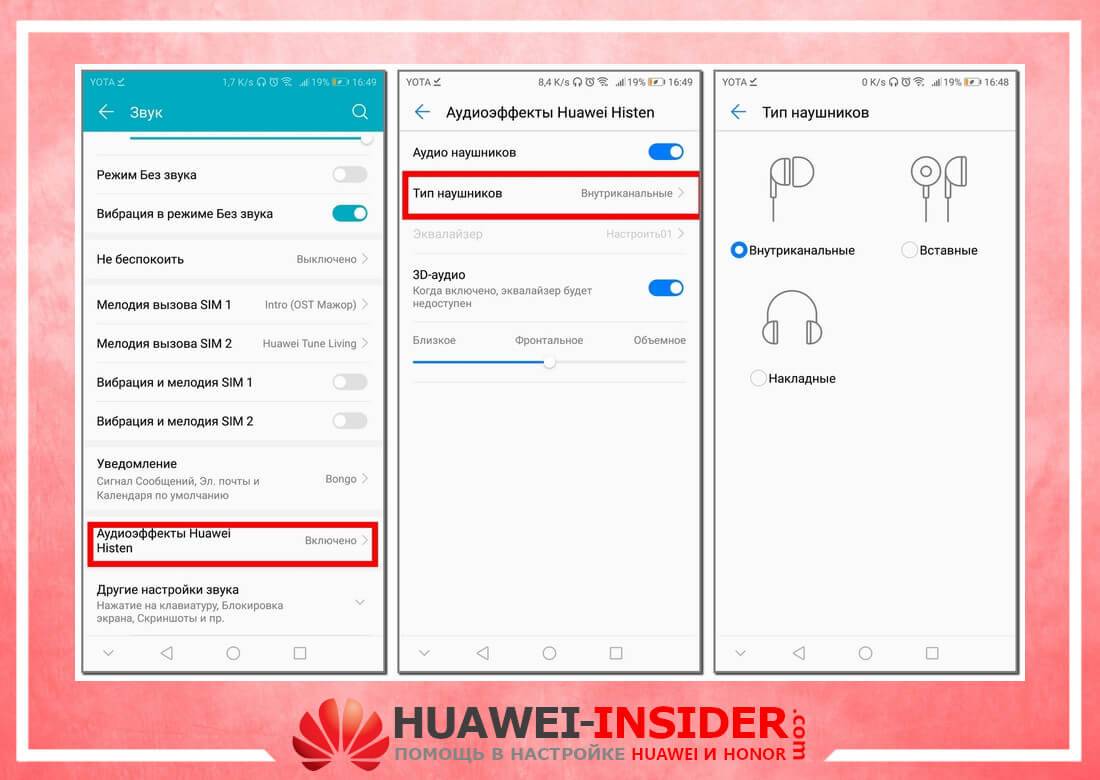
В его настройках можно выбрать один из трех типов наушников:
- внутриканальные;
- вставные;
- накладные.
Все настройки поделены на 2 категории: 3D-аудио и Эквалайзер.
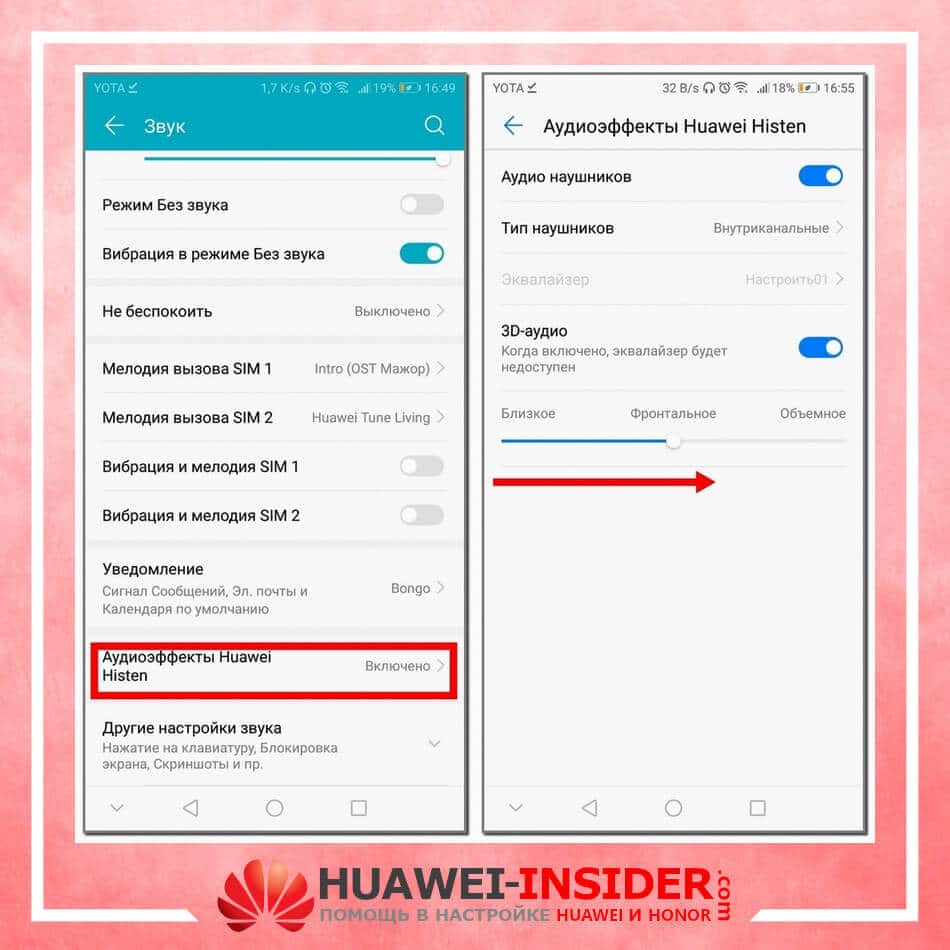
Первая позволяет насладиться объемным звуком, имеет три типа настройки – близкое, фронтальное и объемное. Близкое рекомендуется использовать при прослушивании классической музыки, фронтальное позволит насладиться стереозвуком при просмотре видео, а объемное имитирует акустику концертного зала.
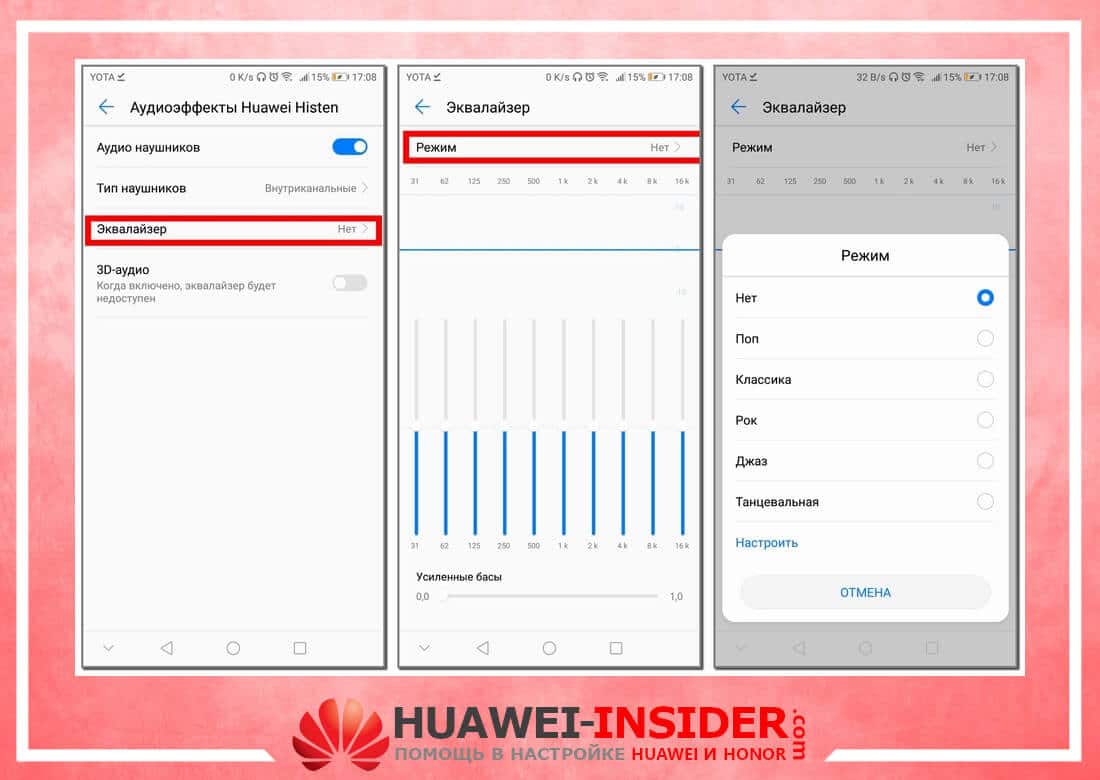
Вторая имеет 5 готовых настроек, каждая из которых соответствует определенному типу музыки:
- поп;
- классика;
- рок;
- джаз;
- танцевальная.
Кроме того, тут имеется возможность самостоятельной настройки 10 полос эквалайзера. Это позволяет сделать акцент на сильных сторонах наушников и решить проблему глухого звука. При желании можно добавить усиленные басы.
Как включить аудиоэффекты Huawei Histen через Bluetooth
Использовать аудио эффекты Huawei Histen при подключении беспроводных наушников не получится. Они становятся активными лишь после подключения проводных наушников.
Настройка эквалайзера Honor Purity
Для самостоятельной настройки эквалайзера нужно подключить проводные наушники и выполнить следующие действия:
- Зайти в настройки телефона.
- Выбрать пункт «Звук».
- Далее пункт «Аудиоэффекты Huawei Histen».
- Выключить 3D-аудио и выбрать пункт «Эквалайзер».
- Нажать «Настроить» в основном окне и в дополнительном.
- Настроить 10 полос эквалайзера путем перемещения кружочков вверх или вниз.
- При необходимости добавить усиленные басы.
- Сохранить настройки, нажав на три точки в правом верхнем углу и выбрав пункт «Сохранить».
- Присвоить имя, прописав его в соответствующем окне и нажав кнопку «Сохранить».
- После проделанных действий режим добавится к остальным.
Аналогичным образом можно настроить звук на Хонор 10 Лайт.
Почему в наушниках тихий звук
Причина тихого воспроизведения мелодии в наушниках может крыться в них самих. Для исключения их из списка возможных неисправностей стоит проверить такие параметры как сопротивление и чувствительность. Первый не должен превышать 32 Ом, а второй должен быть выше 102 децибел.
Как войти в инженерное меню на Huawei
Поскольку смартфоны этой компании работают на ОС Андроид, увеличить громкость можно в инженерном меню. Делается это так:
- Откройте «Телефон» для набора номера.
- Введите команду *#*#14789632#*#* и нажмите на кнопку вызова.
- В открывшемся инженерном меню выберите раздел «Hardware Testing», а в нем пункт «Audio».
- Настройка воспроизведения музыки производится в разделах «Normal Mode» и «Headset Mode». Первый отвечает за динамики, второй за наушники. Откройте нужный пункт.
- В строке «Type» выберите значение «Media», а вот со строкой «Level» придется потрудиться. Тут необходимо поэтапно выбирать все уровни и менять их настройки, выставляя минимальные и максимальные значения выше установленных по умолчанию.
- После смены значений не забывайте нажимать кнопку «Set» для их сохранения.
Первое значение из уровня к уровню меняется в сторону увеличения. В каждом следующем оно увеличивается на 15. Второе же значение можно сразу выставить максимальным (160). В этом случае оно будет неизменным на каждом уровне.
Эта процедура позволяет увеличить громкость примерно на 20-30%. Прибегать к ней или нет, зависит от пользователя.
Как отключить значок наушники на Хоноре и Хуавей, если не убирается

Если предыдущие советы не помогли отключить значок наушники на телефоне Huawei и Honor, воспользуйтесь следующими советами:
- несколько раз подключите и отключите гарнитуру;
- включите параметры разработчика (ROOT) и запустите проверку на вирусы;
- измените профиль звука;
- перезапустите устройство после всех действий.
Если же и эти варианты не помогли решить проблему на экране, придется прибегнуть к Hard Reset. Это полная очистка пользовательских пресетов на Honor и Huawei. Советы подойдут как для владельцев смартфона, так и для обладателей планшетов или медиапада.
Перезагрузка смартфона
Самый распространённый баг связан с ошибкой в телефоне. Исправляется довольно просто. Необходимо выполнить перезапуск, и тогда динамик пропадёт с экрана. Рекомендуется после отключения питания извлечь аккумулятор и подождать пару минут, а после вставить его обратно. И уже потом включать девайс.
Сброс данных приложения «Радио»
Ещё один полезный вариант заключается в переустановке системного ПО на смартфоне. Многие приложения могут вызывать сбои в работе, поэтому стоит от них избавиться.
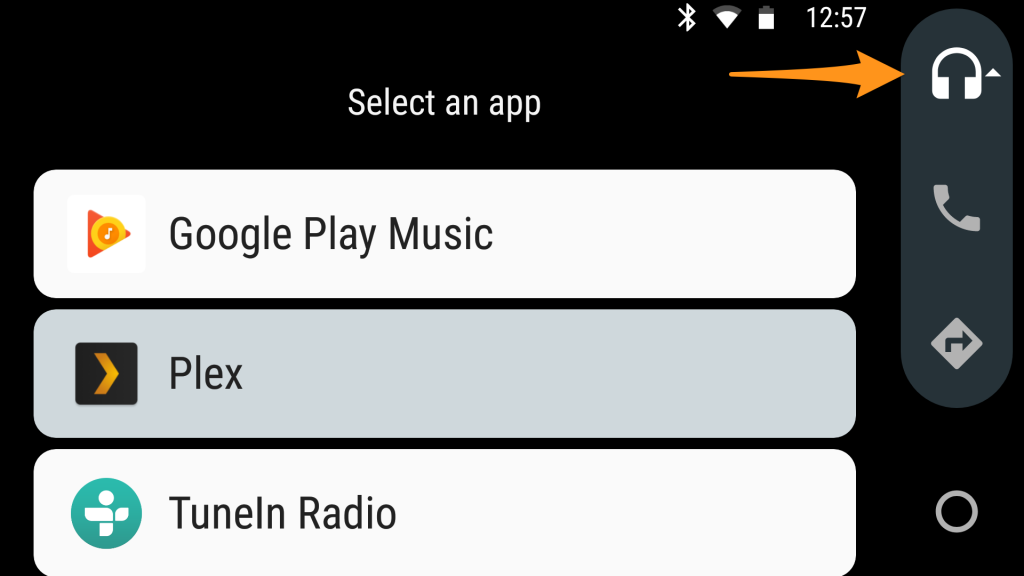
Наиболее частым программным обеспечением, вызывающим проблему с гарнитурой, является радио. Найдите этот софт и сотрите его с мобильного. А после исчезновения неполадки можно загрузите его обратно.
Очистка и просушивание разъемов
В первую очередь, необходимо тщательно прочистить разъемы, даже если кажется, что инородные предметы там отсутствуют. Вооружаемся ватной палочкой или зубочисткой, но ни в коем случае не металлической принадлежностью! Аккуратно вставляем палочку в разъем и совершаем несколько круговых движений. Далее берем наушники и для профилактики вставляем трекер и вынимаем несколько раз.
Попали под дождь? Тогда вышеописанные действия могут наоборот навредить, так как жидкость проникнет еще глубже. Но решение есть, а именно: ставим фен на самую маленькую мощность, и под струей теплого воздуха просушиваем разъемы. Безворсовой салфеткой убираем оставшиеся капли.
Достаньте батарею
Чтобы убрать значок наушников, отключите гаджет, снимите крышку и достаньте аккумулятор на 20-30 секунд, после чего вставьте обратно. Метод работает только на старых моделях устройств, для которых возможно снятие АКБ. В современных моделях источник питания является несъемным. 
Извлечение SIM и карты памяти
Этот способ не имеет какого-то научного обоснования, но помогает многим пользователям убрать значок гарнитуры с экрана Android. Всё, что нужно сделать, описывается в пошаговой инструкции:
- Полностью выключаем устройство.
- Извлекаем из смартфона SIM и карту памяти (если таковая имеется).
- Включаем смартфон и проверяем наличие проблемы.
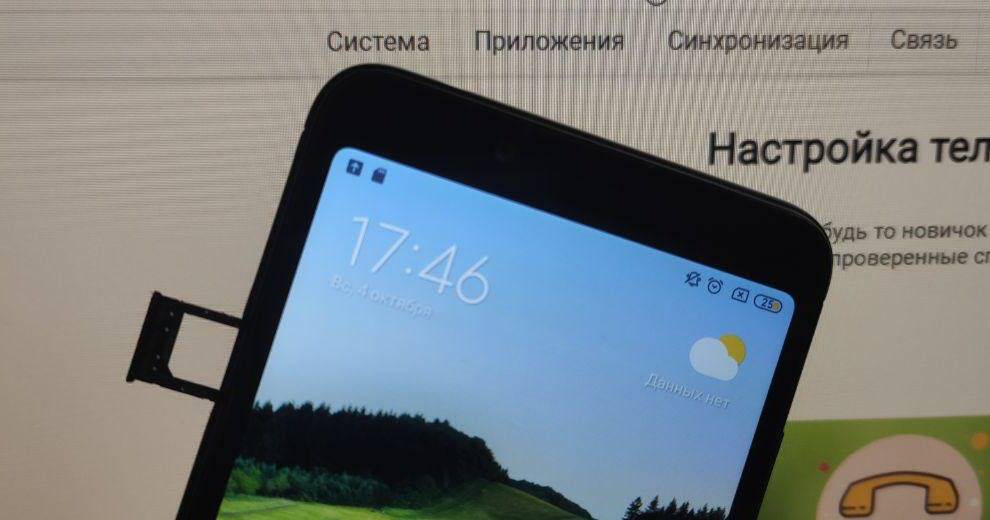
Если всё работает отлично, то обратно вставляем SIM-карту.
Вставьте и установите наушники
Чтобы отключить режим наушники на телефоне Honor с Андроид, попробуйте несколько раз достать и вставить 3,5-миллиметровый разъем в гнездо. Сделайте несколько повторений. При этом вставляйте штекер не до конца. И посмотрите, не изменилась ли ситуация. Возможно, телефон вообще не видит наушники.
Как решить проблему при помощи комбинации клавиш
Отключить гарнитуру способна комбинация «горячих клавиш», зашитых в любом современном телефоне – удерживается кнопка включения/выключения на некоторое время, несколько секунд. После должно появиться меню, где выбирается режим функционирования устройства, актуальный в данный момент. В сочетании они способны отключить звук и все приложения, взаимосвязанные с прослушиванием музыки.
Пропал звук на телефоне, но горит значок наушников – что делать?
Используйте все представленные в статье способы для устранения возникшей проблемы. Звука нет только из-за того, что система отправляет его наушникам. А они в свою очередь не подключены. Возможно, что в разъем попала влага или произошла системная ошибка.
Индикатор наушников появился после падения смартфона, как его убрать?
В этом случае, как правило, причина ошибки кроется в механическом повреждении самого гнезда. Возможно, произошло замыкание контактов или полное отсоединение разъема от платы. Вы можете попытаться разобрать смартфон самостоятельно или обратиться в сервисный центр за помощью.
Итак, мы рассмотрели, как убрать значок наушников со строки состояния телефона Андроид. Внимательно ознакомьтесь с представленными методами и попытайтесь вспомнить, после какого случая индикатор постоянно стал отображаться.
Как включить динамики, если не убирается значок наушников в Самсунг
Неопытных пользователей может напугать метод с разбором телефона. Устройство может быть ещё совсем новым или на гарантии. В таком случае откручивать и снимать крышки не следует. Вариант с ремонтным сервисом также не самый лучший, так как вы должны обратиться в магазин, в котором покупали устройство. Чтобы оформить устройство по гарантийному талону для сервисного ремонта. В таком случае временно может помочь приложение для управления гарнитурой в телефоне. А именно — убрать значок подключенных наушников.
Скачать программу можно в Google Play по этой ссылке.
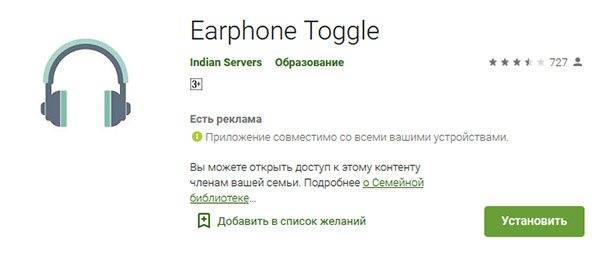
Earphone Toggle в Плей Маркете
Она поможет включить или выключить гарнитуру или наушники, которые подключены к телефону. Попробуйте установить его и отключить их программно. После запуска Earphone Toggle нажмите на виртуальный переключатель.
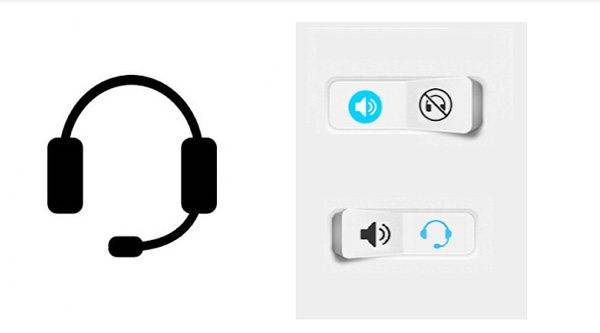
Нажмите на кнопку для переключения режимов
Об эффективности этого способа говорят комментарии под приложением в маркете.
Комментарии в приложении
Если для вас он оказался бесполезным, попробуйте сбросить настройки для своего смартфона Samsung. Инструкцию можно найти Ютубе.
Из-за того, что данная проблема достаточно распространённая среди мобильных телефонов с Android, в Плей Маркете есть и другие приложения, которые могут быть созданы под вашу марку. Воспользуйтесь поиском, чтобы узнать, существуют ли такие приложения.
Предостережение
Что делать, если загорается ненужная иконка (указывающая на то, что наушники подключены), да к тому же в телефоне уже начинают появляться «глюки», то есть другие приложения? Здесь есть 2 типа рекомендаций:
- То, что вы действительно можете сделать самостоятельно.
- Действия, которые на 99,99% не будут успешными в ремесленной среде.
Конкретно в рамках данного раздела предлагается сосредоточить внимание на последнем. Например, ни в коем случае нельзя пользоваться такими советами и рекомендациями:
Например, ни в коем случае нельзя пользоваться такими советами и рекомендациями:
Современные устройства представляют собой ультракомпактные устройства. Это далеко не кнопочные телефоны, которые разобрали и собрали заново, как конструктор. Как показывает практика, вскрытие корпусов смартфонов, осуществленное вне условий профессиональной мастерской, приводит к непоправимым механическим повреждениям.
Использование фена также не является безопасным методом. Так как воздух в устройстве также проходит через катушку накала, он сильно нагревается (отсюда и волосы здесь быстро сохнут). Современные смартфоны содержат много деталей и пластика, поэтому повредить (расплавить) их с помощью фена в один момент можно гораздо быстрее, чем многие изначально себе представляют.
Любые действия с программным обеспечением также лучше доверить профильным специалистам. Даже если ваш телефон на Android (а здесь используется принцип открытого исходного кода), большинство пользователей все равно не знают, как правильно установить даже первоначальную установку операционной системы.
Принцип открытой архитектуры уже давно стал условностью, поскольку сам дизайн приложений и систем содержит слишком много нюансов, которые должны согласовываться друг с другом, чтобы приложения функционировали должным образом.
Неподготовленный пользователь никогда не сможет справиться с правильной установкой всех настроек!
Каким образом избавиться от отображения гарнитуры, если телефон упал в воду
Достаточно часто иконку наушников не удаётся убрать на телефоне в том случае, если он был опущен в воду. Или вы попали с телефоном в кармане под ливень и корпус устройства сильно промок. Возможно в корпус попало незначительное количество влаги. Специалисты советуют не сушить телефон на солнце или горячими воздушными массами при помощи фена. Это может сказаться на остальных деталях и вскоре появятся новые проблемы. Первое что нужно сделать — это выключить и достать батарею, если она съёмная.

Снимите крышку телефона чтобы достать батарею
Если батарея соединена с задней крышкой и открыть её нельзя, поместите телефон полностью в рис. Злак отлично впитывает влагу и через 12 часов вы сможете снова попытаться включить смартфон.

Поместите телефон в ёмкость с рисом
Если телефон был полностью помещён в воду, например, упал в ведро с водой, то лучше оставить его в рисе на сутки или более. Сим-карту и прочие аксессуары нужно вытащить из корпуса телефона.
Проблемы с наушниками
Первым делом необходимо определить, исправны ли наушники, которые Андроид не распознает. Чтобы понять, это достаточно подключить их к другому источнику звука: плееру, телевизору, колонкам компьютера. Если с другим оборудованием наушники тоже не работают, то причины может быть две:
- Наушники неисправны и нуждаются в ремонт/замене.
- Устройства несовместимы.
Несовместимость наушников и телефона — большая редкость, так как современные гарнитуры универсальны за небольшим исключением. Поэтому, скорее всего, наушники просто сломаны или выполнены некачественно. Наиболее распространенные проблемы:
- Поврежденный провод.
- Загрязненный штекер наушников.
Если штекер можно быстро почистить, то для восстановления поврежденного провода придется приложить больше усилий: вскрыть изоляцию, восстановить и закрепить проводку, закрыть излом изолентой или термоусадкой. В случае с дешевыми наушниками проще купить новый аксессуар.
Выводы
Как вы поняли из статьи, есть несколько причин, почему смартфон не воспринимает гарнитуру. Не стоит сразу паниковать и бежать в сервисный центр за помощью. Вы сами сможете провести диагностику и устранить неполадку. Поэкспериментируйте с наушниками, которые не воспринимает смартфон, на другом аппарате. Возможно, именно эта модель несовместима с вашим гаджетом.
Проблема, когда после отключения наушников
,значок в строке состоянияне пропадает и воспроизведение звуков через динамик не происходит, имеет место быть на некоторых моделях семействаXiaomi , в том числе и наRedmi Note 4x . Причин здесь две: механическая и программная.
Механическая
Возникает из-за повреждения разъема или попадания внутрь него частиц грязи, пыли и волокон одежды. Ведь в большинстве своем, мы носим наши гаджеты именно в карманах, а разъем ничем не защищен.
Для того, чтобы очистить его, возьмем обычную ватную палочку или зубочистку (главное, не железный предмет), предварительно немного ее расщепив. После чего, помещаем ее в разъем и легкими круговыми движениями пытаемся достать инородные частички. Затем, берем штекер и просто несколько раз втыкаем его в наш чистый разъем. Так же, можно попробовать немного пошевелить контакт, в том случае, если он залип.
Пользователь Виталий предложил такой вариант: Запшикать в разъем для наушников немного средства FLUX-OFF. Это специальная жидкость для удаления окисления с плат и микросхем. После этого, значок наушников пропал.
Еще один вариант от нашего пользователя.
Если проблема не ушла, то возможно, дело в программной ошибке.